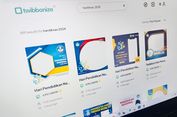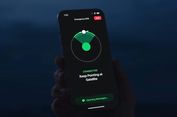Daftar Shortcut Keyboard Chrome di Windows untuk Browsing Lebih Cepat
Bahkan, berdasarkan data GlobalStats pada Juni 2021, Chrome diklaim sebagai browser terlaris di dunia dengan market share sekitar 65 persen, mengungguli Safari dengan 18 persen dan Mozilla Firefox dengan 3 persen.
Chrome sendiri dibekali dengan sejumlah fitur yang diklaim bisa membuat pengalaman berselancar di internet menjadi lebih cepat dan nyaman.
Nah, tahukah Anda berbagai kegiatan penelusuran di internet dan aneka fitur di Chrome bisa diakses menggunakan sejumlah pintasan (shortcut) keyboard tanpa harus mengaksesnya menggunakan mouse?
Daripada mengeklik ikon "+" untuk membuka tab baru, misalnya, pengguna bisa menekan tombol Ctrl + T di keyboard mereka untuk mengakses tab baru di Chrome.
Lalu, pengguna juga bisa menekan tombol F5 atau Ctrl + R untuk memuat ulang sebuah laman web yang sedang diakses, alih-alih meng-klik kanan pada mouse dan memilih menu "Reload".
Untuk shortcut keyboard secara lengkap, Anda bisa menyimak daftar pintasan Chrome versi Windows dan MacOS berikut, sebagaimana dirangkum KompasTekno dari laman SupportGoogle.
Tombol Pintasan di Chrome versi Windows
1. Pintasan tab dan jendela Chrome
- Ctrl + N: membuka jendela Chrome baru
- Ctrl + Shift + N: membuka jendela baru di mode Incognito
- Ctrl + T: membuka tab baru
- Ctrl + Shift + T: membuka tab yang sebelumnya sudah ditutup
- Ctrl + Tab/Ctrl + Page Down: berpindah ke posisi tab selanjutnya yang sedang dibuka
- Ctrl + Tab/Ctrl + Page Up: berpindah ke posisi tab sebelumnya yang sedang dibuka
- Ctrl + 1 - Ctrl + 8: berpindah ke tab sesuai nomor urutannya
- Ctrl + 9: berpindah ke tab yang paling kanan dalam sebuah jendela
- Alt + Home: mengakses laman utama Chrome di tab yang sedang dibuka
- Alt + tombol navigasi kiri: kembali ke laman sebelumnya di tab yang sedang dibuka
- Alt + tombol navigasi kanan: mengakses laman selanjutnya di tab yang sedang dibuka
- Ctrl + W/Ctrl + F4: menutup tab yang sedang dibuka
- Ctrl + Shift + W/Alt + F4: menutup jendela Chrome yang sedang dibuka
- Alt + Spasi, kemudian menekan tombol N: memperkecil ukuran jendela Chrome
- Alt + Spasi, kemudian menekan tombol X: memperbesar ukuran jendela Chrome
- Alt + F, kemudian menekan tombol X: keluar dari Google Chrome
2. Pintasan fitur Google Chrome
3. Pintasan kolom URL/address bar
- Mengetik hal yang ingin dicari + Enter: mencari topik dengan mesin pencari default
- Mengetik nama search engine + Tab: mencari topik dengan mesin pencari lain
- Mengetik nama website + Ctrl + Enter: menambahkan "www." dan ".com" pada sebuah situs web yang ingin diakses
- Mengetik hal yang ingin dicari + Alt + Enter: membuka tab baru untuk mengakses laman pencarian Google
- Ctrl + L/Alt + D/F6: mengakses kolom URL/address bar
- Ctrl + K/Ctrl + E: mencari topik di laman yang sedang diakses menggunakan search engine
- Tombol navigasi bawah + Shift + Delete: menghapus prediksi situs web dari kolom address bar
4. Pintasan ketika mengakses situs web
- Ctrl + P: membuka jendela pencetakan laman web
- Ctrl + S: menyimpan laman web yang sedang diakses
- F5/Ctrl + R: memuat ulang laman web yang sedang dilihat
- Shift + F5/Ctrl + Shift + R: memuat ulang laman web tanpa menyertakan data yang sudah disimpan sebelumnya
- Esc: menyetop laman web agar tidak memuat konten lain
- Tab: menelusuri kolom selanjutnya dalam laman web yang bisa di-klik/diisi
- Shift + Tab: menelusuri kolom sebelumnya dalam laman web yang bisa diisi
- Ctrl + O + pilih file: membuka file yang disimpan di komputer
- Ctrl + U: mengakses source kode HTML laman web yang sedang diakses
- Ctrl + D: menyimpan URL dari laman web yang sedang diakses ke dalam bookmark
- Ctrl + Shift + D: menyimpan semua tab yang sedang dibuka ke dalam bookmark
- F11: mengakses tampilan layar penuh (full screen)
- Ctrl dan +: membuat tampilan laman web menjadi lebih besar
- Ctrl dan -: membuat tampilan laman web menjadi lebih kecil
- Ctrl + 0: mengembalikan tampilan laman web ke ukuran aslinya
- Spasi/Page Down: menggulirkan tampilan laman web ke bawah
- Shift + Spasi/Page Up: menggulirkan tampilan laman web ke atas
- Home: beralih ke posisi teratas di sebuah laman web
- End: beralih ke posisi terbawah di sebuah laman web
- Shift + mousewheel: menggulirkan tampilan laman web ke kiri atau kanan
- Ctrl + tombol navigasi kiri: memindahkan kursor teks ke posisi sebelumnya
- Ctrl + tombol nagivasi kanan: memindahkan kursor teks ke posisi selanjutnya
- Ctrl + Backspace: menghapus kata sebelumnya dalam sebuah kolom teks
5. Pintasan menggunakan mouse
https://tekno.kompas.com/read/2021/07/10/15160047/daftar-shortcut-keyboard-chrome-di-windows-untuk-browsing-lebih-cepat